梦幻色调,通过ps把普通的数码照片调出梦幻朦胧的色调(3)
来源:公众号
作者:网络
学习:8891人次
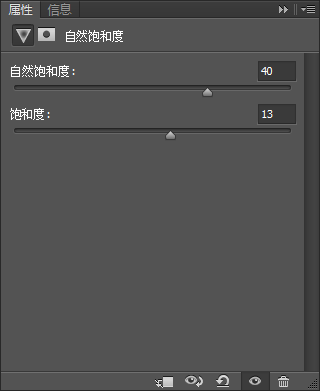
适当调整即可
5.对比度调整
这也是根据需要来的,因为改变图像后原来的对比度和亮度就要调整一下
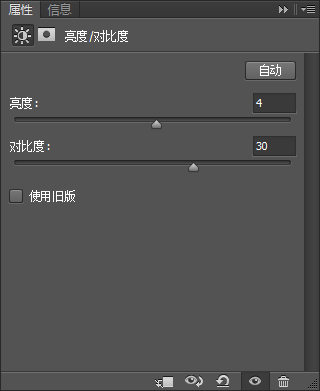
6.ctrl+shift+alt+e盖印图层,进行下一步调整
滤镜-渲染-镜头光晕,使用滤镜中的光晕,进行渲染,如图所示。
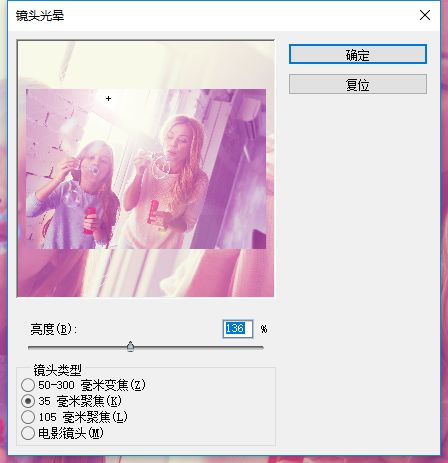
完成:
调色的教程都是根据个人的喜欢而去学习的,因为没有一种色调是所有人都喜欢的,所以得知道自己喜欢哪一种色调,再积累一些调色的知识,就可以把教程学的很好。
学习 · 提示
相关教程
关注大神微博加入>>
网友求助,请回答!
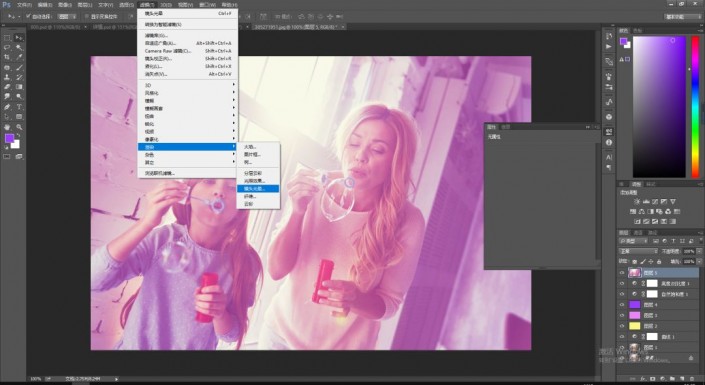
 新手学PS请到:www.16xx8.com
新手学PS请到:www.16xx8.com






